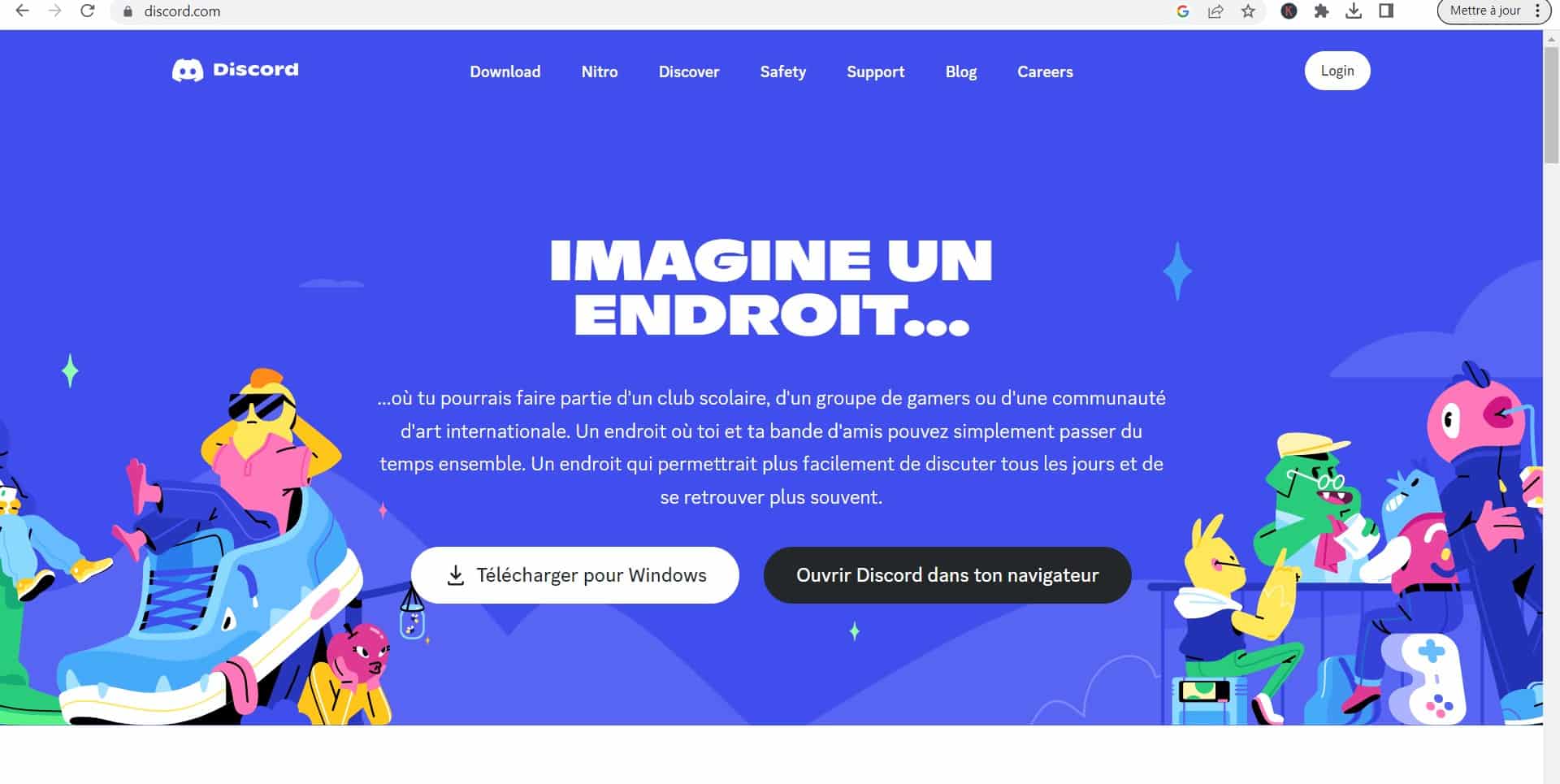Comment vider le cache sur Discord
La gestion du cache sur Discord est une étape cruciale pour maintenir une expérience utilisateur optimale. Que vous rencontriez des problèmes d’affichage, un écran noir, ou que vous souhaitiez diffuser Netflix sur un serveur Discord, ce guide vous fournit un processus détaillé pour vider le cache de l’application Discord.
Suivez ces instructions simples pour résoudre efficacement les problèmes courants et améliorer les performances de votre application.
Introduction à la gestion du cache Discord
Discord est une application populaire parmi les utilisateurs de jeux vidéo, mais également pour ceux qui cherchent une plateforme de communication efficace. Comme toute application, elle peut rencontrer des problèmes, notamment liés au cache. Si vous souhaitez diffuser Netflix sur un serveur Discord ou résoudre un problème d’écran noir, il est parfois nécessaire de vider le cache Discord. Voici un guide étape par étape pour y parvenir.
Étape 1 : Comprendre l’Importance du Cache
Le cache Discord est un ensemble de fichiers temporaires stockés sur votre appareil pour améliorer les performances de l’application. Cependant, ces fichiers peuvent parfois causer des problèmes tels qu’un écran noir lors de la tentative de diffuser Netflix sur un serveur Discord.
Pourquoi vider le cache?
- Améliorer les performances de l’application Discord.
- Résoudre des problèmes de fonctionnement, comme les bugs d’affichage ou d’écran noir.
Étape 2 : Préparation Avant de Vider le Cache
Avant de commencer, assurez-vous de fermer complètement l’application Discord. Cela inclut la fermeture de l’application depuis la barre des tâches si vous utilisez Windows.
Conseils de préparation:
- Fermez toutes les applications ouvertes, en particulier celles liées à Discord.
- Sauvegardez vos données importantes, bien que la suppression du cache ne supprime généralement pas les données personnelles.
Étape 3 : Localiser le Dossier du Cache Discord
Sur un ordinateur Windows, le dossier du cache Discord se trouve généralement dans le chemin suivant : C:\Users\[Votre Nom d’utilisateur]\AppData\Roaming\Discord\Cache.
Accéder au dossier du cache:
- Ouvrez l’Explorateur de fichiers.
- Entrez le chemin ci-dessus dans la barre d’adresse.
- Localisez le dossier « Cache ».
Étape 4 : Supprimer le Cache
Une fois dans le dossier du cache, sélectionnez tous les fichiers et dossiers présents, puis cliquez sur le bouton droit de la souris pour les supprimer.
Instructions de suppression:
- Sélectionnez tous les fichiers.
- Faites un clic droit et choisissez « Supprimer ».
Étape 5 : Redémarrer Discord
Après avoir vidé le cache, redémarrez l’application Discord. Cela permettra à l’application de recréer les fichiers nécessaires pour son fonctionnement optimal.
Importance du redémarrage:
- Permet à Discord de recréer les fichiers de cache nécessaires.
- Assure que les problèmes liés au cache sont résolus.
Gérer les Problèmes Courants sur Discord
En plus de la gestion du cache, il existe d’autres étapes pour résoudre les problèmes courants sur Discord, comme les problèmes de vidéo ou de messages.
Liste des problèmes et solutions courants:
- Problème d’écran noir : Vérifiez les paramètres de l’application.
- Diffuser Netflix sur Discord : Assurez-vous d’avoir les permissions nécessaires sur le serveur Discord.
- Problèmes de messages : Vérifiez vos paramètres de confidentialité et de serveur.
Conclusion
En conclusion, vider le cache de l’application Discord est une étape cruciale pour résoudre divers problèmes. Que vous souhaitiez diffuser Netflix ou simplement améliorer les performances de l’application, suivre ces étapes simples peut grandement aider. Gardez en tête que la maintenance régulière de votre application est essentielle pour une expérience utilisateur optimale.
FAQ
Questions fréquentes sur la gestion du cache Discord:
- Pourquoi devrais-je vider le cache sur Discord?
- Quels fichiers dois-je supprimer dans le cache?
- Est-il sûr de supprimer le cache de Discord?
- Dois-je redémarrer Discord après avoir vidé le cache?
- Découvrez trois outils NoCode indispensables pour un créateur en 2024 - 27 Juni 2024
- Découvrez le moyen infaillible d’empêcher Echo Dot de vous espionner ! - 20 Juni 2024
- Transformez votre téléphone Android en une véritable machine à sons avec cette astuce pour mettre un morceau de musique en sonnerie en un clin d’oeil! 🎵📱 #innovation #technologie #musique - 20 Juni 2024